
Video Konferans
Deneyimini,
KobiMeet ile Keşfedin!
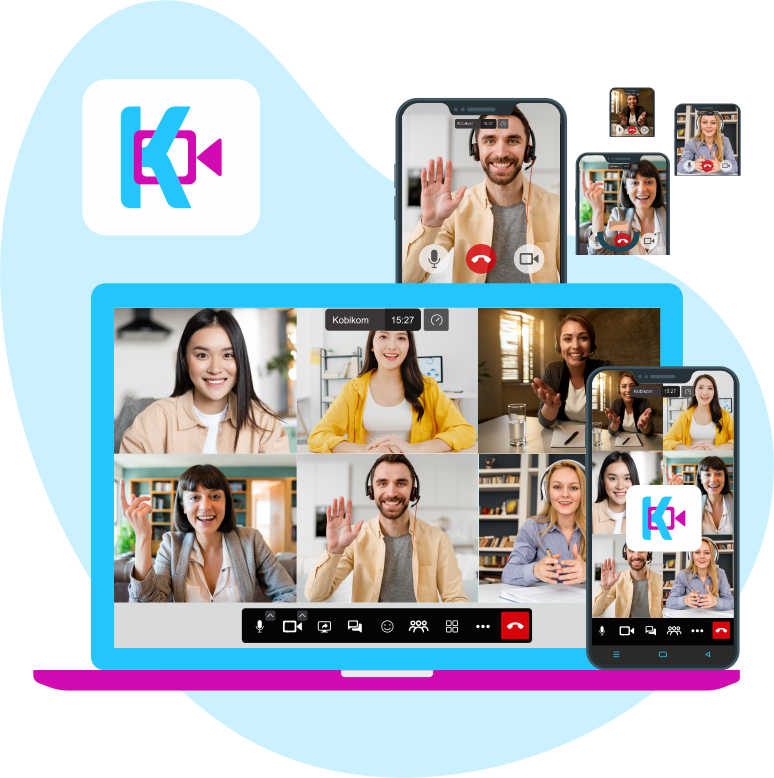
Güvenli, Hızlı ve Yüksek Kaliteli Görüntülü Görüşmeler İçin KobiMeet Yanınızda.
KobiMeet, kurumlar için geliştirilmiş, tamamen yerli ve güçlü bir video konferans uygulamasıdır. Her cihazdan erişilebilir yapısı ve yüksek görüntü kalitesiyle, ekip içi ve müşteri iletişiminizi kolaylaştırır.
Kurulum Gerektirmeyen Hızlı Erişim:
KobiMeet ile toplantıya katılmak için hiçbir yazılım kurmanıza gerek yoktur; tarayıcıdan veya mobil uygulamayla anında bağlanabilirsiniz.
HD Ses ve Görüntü Kalitesi:
Toplantılarınızda yüksek çözünürlüklü görüntü ve net ses kalitesiyle kesintisiz iletişim kurabilirsiniz.
Ekran Paylaşımı ve Sunum Desteği:
Katılımcılar arasında ekran paylaşımı, belge sunumu ve canlı anlatım özellikleriyle etkili toplantılar gerçekleştirin.
Parola Koruması ve Güvenli Oturumlar:
Her toplantı, şifreleme ve kullanıcı doğrulaması ile korunur. Yetkisiz katılım engellenir.
Mobil ve Masaüstü Uyumlu:
KobiMeet, ister bilgisayardan, ister mobil cihazlardan kolayca kullanılabilir. Her platforma uyumlu yapısıyla esnek çözümler sunar.
KobiMeet ile Toplantınızı Tek Tıklamayla Katılıma Açın.
KobiMeet, anlık toplantı bağlantısı oluşturma ve paylaşma özelliği sayesinde, ekip arkadaşlarınızı veya müşterilerinizi ekstra kurulum gerektirmeden toplantıya kolayca dahil etmenizi sağlar. Her yerden katılım mümkün, paylaşım ise saniyeler içinde!
Tek Tıkla Katılım Bağlantısı Oluşturun:
Toplantı oluşturduğunuz anda otomatik olarak üretilen benzersiz bağlantıyı dilediğiniz kişiyle paylaşabilirsiniz.
Uygulama veya Hesap Gerektirmez:
Paylaştığınız linke tıklayan kullanıcılar, herhangi bir uygulama indirmeden toplantıya doğrudan katılabilir.
Parola ve Erişim Kontrolü:
Dilerseniz toplantınıza bir şifre belirleyebilir ve sadece izin verdiğiniz kişilerin katılmasını sağlayabilirsiniz.
E-posta, WhatsApp ve SMS ile Paylaşım:
Oluşturduğunuz bağlantıyı e-posta, kısa mesaj veya WhatsApp üzerinden kolayca iletin.
Zaman Kazandıran Pratiklik:
KobiMeet’in paylaşım kolaylığı, özellikle acil durumlarda hızlı toplanmanızı sağlar ve zaman kaybını önler.
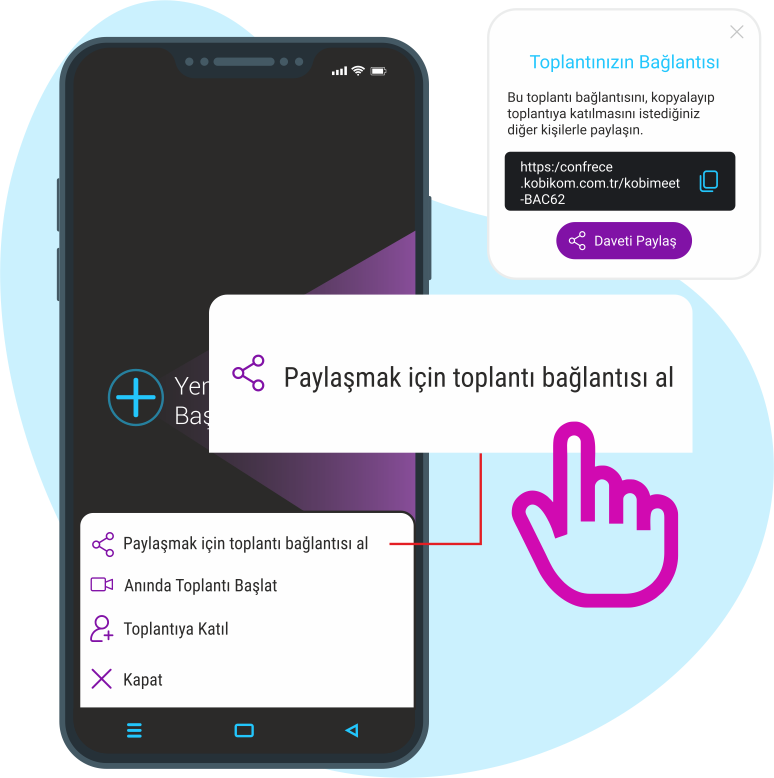
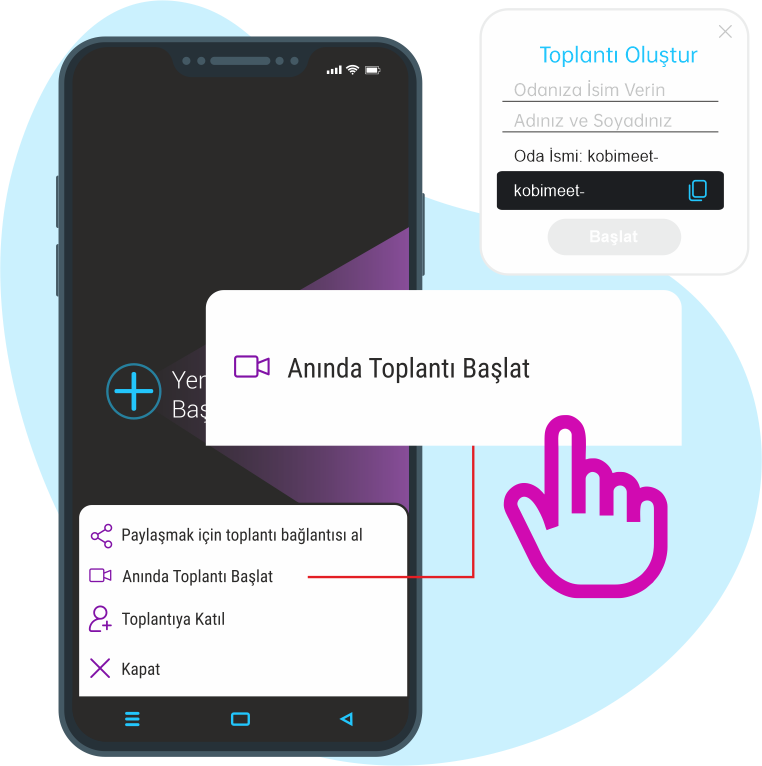
KobiMeet, ekstra kurulum veya bekleme süresi olmadan tek tıklamayla toplantı başlatmanıza olanak tanır. Planlı ya da anlık görüşmeler için hızlı ve güvenli çözüm sunar.
Kurulum Gerektirmeyen Hızlı Başlangıç:
Giriş yaptıktan sonra sadece “Toplantı Başlat” butonuna tıklayarak saniyeler içinde toplantınızı oluşturabilirsiniz.
Kişiselleştirilebilir Toplantı Adı:
Dilerseniz toplantınıza özel bir oda adı belirleyebilir, bağlantıyı daha kolay yönetebilirsiniz.
Otomatik Bağlantı Oluşturma:
Sistem, toplantı başlatıldığında size özel bir bağlantı adresi üretir; bu bağlantı üzerinden katılımcıları davet edebilirsiniz.
Güvenli ve Şifreli Görüşme:
Her toplantı, uçtan uca şifreleme ve parola koruması ile güvenli hale getirilir.
Mobil ve Masaüstü Uyumlu:
Toplantılarınızı bilgisayar, tablet veya telefon üzerinden başlatabilir, her yerden erişim sağlayabilirsiniz.
KobiMeet, video konferanslarınızı sadece katılımcılarla sınırlı tutmaz; dilerseniz bu toplantıları YouTube üzerinden canlı yayın yaparak geniş kitlelere ulaştırabilirsiniz. Etkinlik, seminer ve eğitimler için ideal bir çözümdür.
Tek Tıklamayla Yayına Geçin:
Toplantı arayüzünden “Canlı Yayına Başla” seçeneğiyle, YouTube kanalınıza bağlanarak anında yayın başlatabilirsiniz.
Sınırsız İzleyiciye Ulaşın:
Canlı yayına geçen toplantılarınız, YouTube üzerinde binlerce kişiye aynı anda ulaşabilir.
YouTube Kanalınıza Entegre Çalışır:
Kendi YouTube hesabınız üzerinden yayın anahtarı ile bağlantı kurarak tüm kontrol sizde olur.
Sunum ve Etkinlik Yayını İçin İdeal:
Eğitim, lansman, webinar veya basın toplantılarınızı tek merkezden organize ederek herkese açık şekilde yayınlayabilirsiniz.
Yayın Kaydı Otomatik Saklanır:
Canlı yayınınız YouTube üzerinde otomatik olarak video şeklinde kaydedilir, tekrar izlenebilir hale gelir.
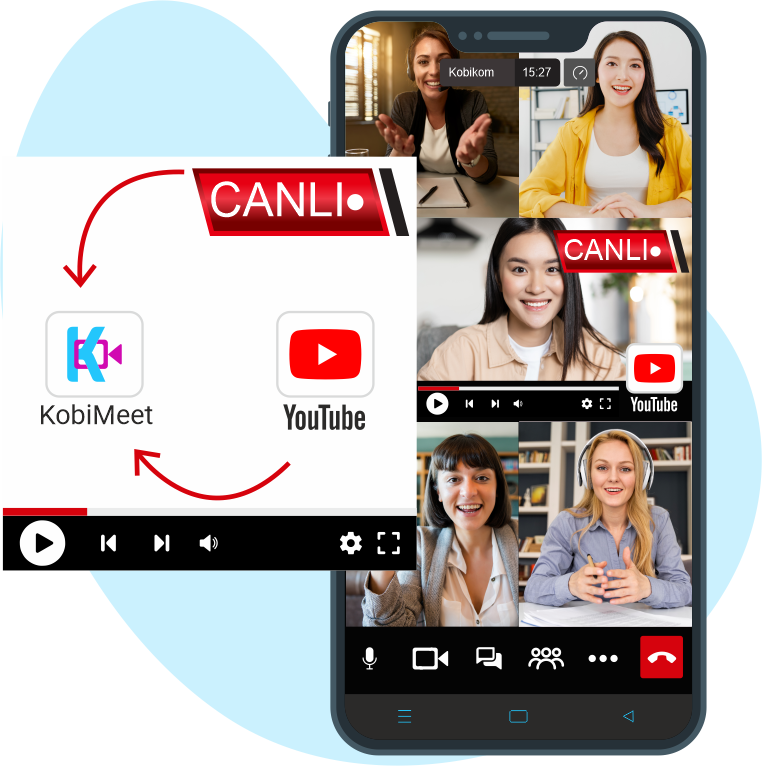

KobiMeet, modern işletmelerin tüm görüntülü görüşme ihtiyaçlarına cevap verecek şekilde geliştirilmiş, kullanıcı dostu ve yüksek performanslı bir video konferans çözümüdür. Kurulum gerekmeden çalışır, her cihazla uyumludur ve güvenlidir.
HD Görüntü ve Net Ses Kalitesi:
Toplantılarınızda yüksek çözünürlüklü görüntü ve kesintisiz ses ile net iletişim kurarsınız.
Ekran Paylaşımı ve Sunum Desteği:
Katılımcılar, tek tıkla ekranlarını paylaşabilir, sunumlarını canlı olarak gösterebilir.
Toplantı Kaydı Alma:
Görüşmelerinizi kayıt altına alarak, sonradan izleme veya arşivleme imkânı elde edersiniz.
Parola Koruma ve Bekleme Odası:
Toplantılarınızı şifre ile koruyabilir, yetkisiz kişilerin katılımını engelleyebilirsiniz.
YouTube Canlı Yayın Desteği:
Dilerseniz toplantınızı anında YouTube üzerinden canlı yayınlayabilir, geniş kitlelere ulaşabilirsiniz.
Mobil ve Web Uyumlu:
KobiMeet, hem bilgisayarlarda hem mobil cihazlarda kusursuz çalışır. Uygulama veya kurulum gerekmez.
Toplantı Bağlantısı Paylaşımı:
Oturum oluşturduğunuz anda çıkan bağlantıyı e-posta, SMS veya WhatsApp ile kolayca paylaşabilirsiniz.
Sohbet ve El Kaldırma Özelliği:
Katılımcılar toplantı sırasında yazılı olarak mesaj gönderebilir, el kaldırarak söz hakkı isteyebilir.
KobiMeet ile Toplantı Sırasında Anlık ve Gizli Yazışma İmkânı.
KobiMeet, toplantı esnasında tüm katılımcılarla genel yazışma yapmanıza veya birebir özel mesaj göndermenize olanak tanır. Böylece söz kesmeden iletişim kurabilir, hassas bilgileri sessizce paylaşabilirsiniz.
Toplantı İçi Anlık Mesajlaşma:
Katılımcılar, oturum sırasında herkesin görebileceği genel sohbete mesaj yazabilir.
Birebir Özel Mesaj Gönderme:
Her katılımcıya özel olarak mesaj iletme özelliği ile gizli ve kişisel iletişim sağlanır.
Yazılı Not ve Bilgi Paylaşımı:
Link, bilgi notu veya toplantı notlarını hızlıca paylaşarak verimli iletişim ortamı oluşturulur.
Sessiz Etkileşim Avantajı:
Söz kesmeden, sadece mesaj yazarak katılım sağlanabilir; bu sayede düzenli ve dikkat dağıtmayan görüşmeler gerçekleştirilir.
Mobil ve Masaüstü Uyumlu Sohbet Paneli:
Tüm cihazlarda erişilebilen sohbet alanı, kullanıcı deneyimini artırır ve etkileşimi kolaylaştırır.


KobiMeet, toplantı veya etkinlik esnasında katılımcılardan hızlıca oylama veya geri bildirim alabilmeniz için entegre anket oluşturma özelliği sunar. Karar alma süreçlerini hızlandırır, etkileşimi artırır.
Toplantı Anında Anket Başlatın:
Oturum sırasında tek tıkla anket oluşturabilir, katılımcıların gerçek zamanlı yanıtlarını toplayabilirsiniz.
Çoktan Seçmeli Soru Desteği:
Birden fazla şık belirleyerek farklı oylama senaryoları oluşturabilirsiniz.
Anında Sonuç Görüntüleme:
Tüm katılımcılar oylama sonuçlarını canlı olarak görebilir; karar süreçleri şeffaflaşır.
Etkileşimi Güçlendirir:
Toplantıya pasif katılan üyelerin bile görüş bildirmesini sağlayarak daha dinamik toplantılar oluşturur.
Hiçbir Kurulum Gerektirmez:
Anket özelliği doğrudan KobiMeet arayüzünde yer alır; ek yazılım ya da entegrasyon gerekmez.
Kobikom'u Tercih Eden Mutlu Müşteriler :)






























































